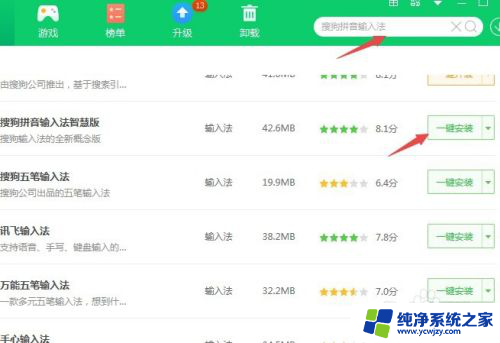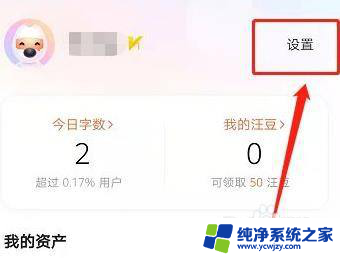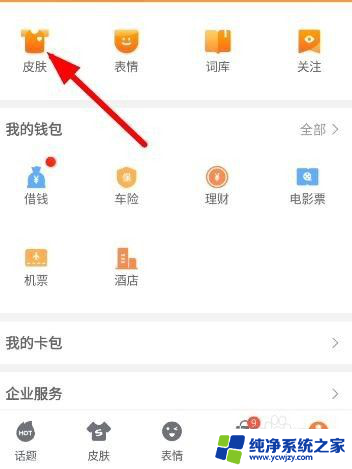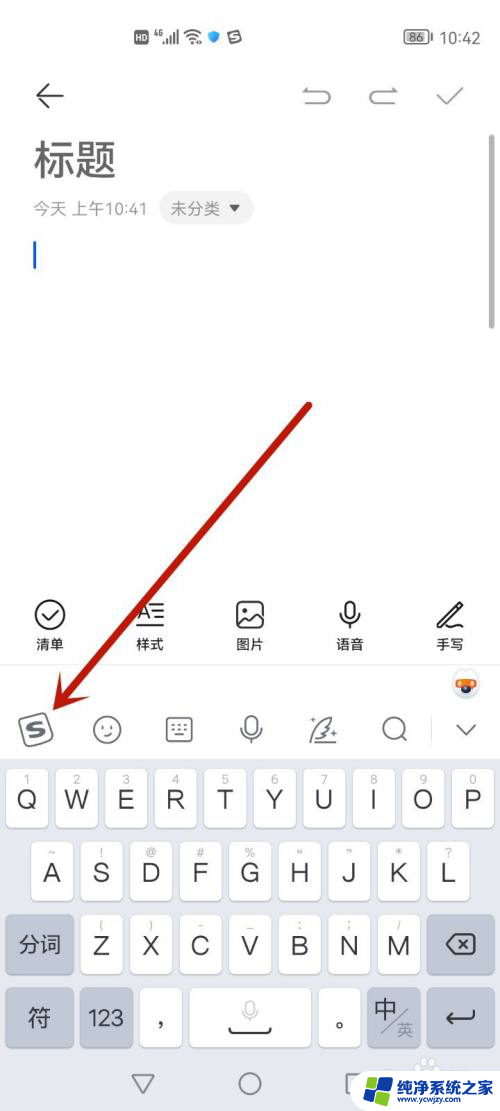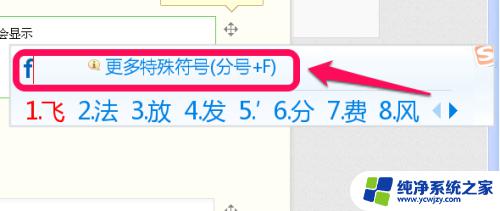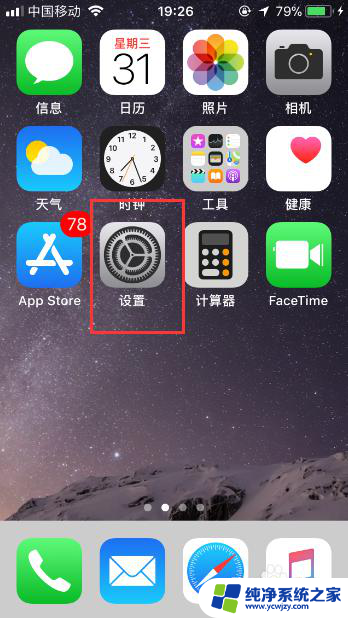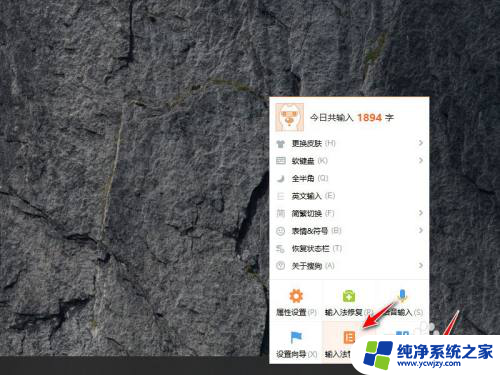搜狗输入法怎么设置自动计算 新版搜狗输入法加减乘除计算步骤
随着科技的不断进步,搜狗输入法作为一种智能输入工具,为我们提供了更加便捷的输入体验,而新版搜狗输入法更是在功能上进行了升级,其中包括了加减乘除自动计算的功能。通过设置我们可以在输入过程中直接进行简单的计算,无需切换到计算器或其他应用程序。这项功能的加入,不仅提高了我们的工作效率,还使得输入与计算更加紧密地结合在一起。接下来就让我们一起了解一下新版搜狗输入法加减乘除计算的具体步骤吧。
具体步骤:
1.首先,我们要了解V模式怎么开启。很简单,只要把输入法切换成中文,然后按下“v”键就开启了;
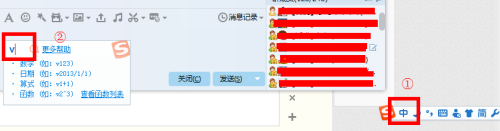
2.然后先输入你要求出得数的数字的其中一个(被除数和被减数要先写);
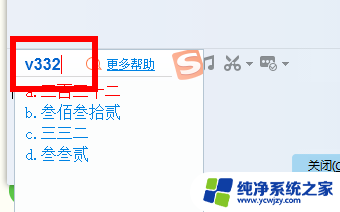
3.然后输入运算符号,不知道运算符号怎么打的看下面;
4.本图为乘号(同时按住shift+8);

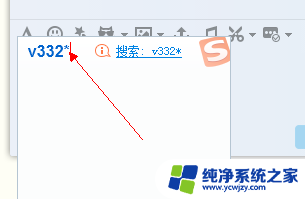
5.本图为除号(按“/”键,如果打出的不是“/”符号。按shift切换之后再试下);笔记本用户可以按住“fn+0”键;

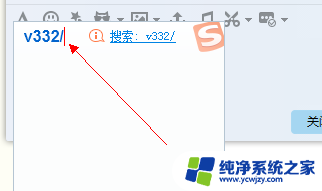
6.本图为加号(同时按住“shift+=”键);

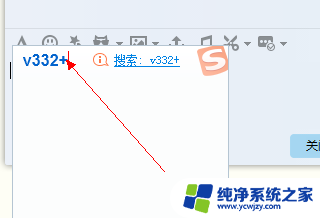
7.本图为减号(按“——”键);

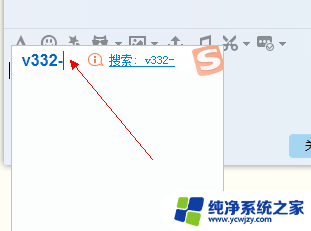
8.然后再输入另一个数字输入法就会自动得出得数,可以当计算机用。非常方便。
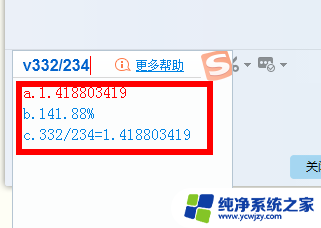
以上就是搜狗输入法如何设置自动计算的全部内容,如果您遇到这种情况,不妨按照以上方法来解决,希望对大家有所帮助。